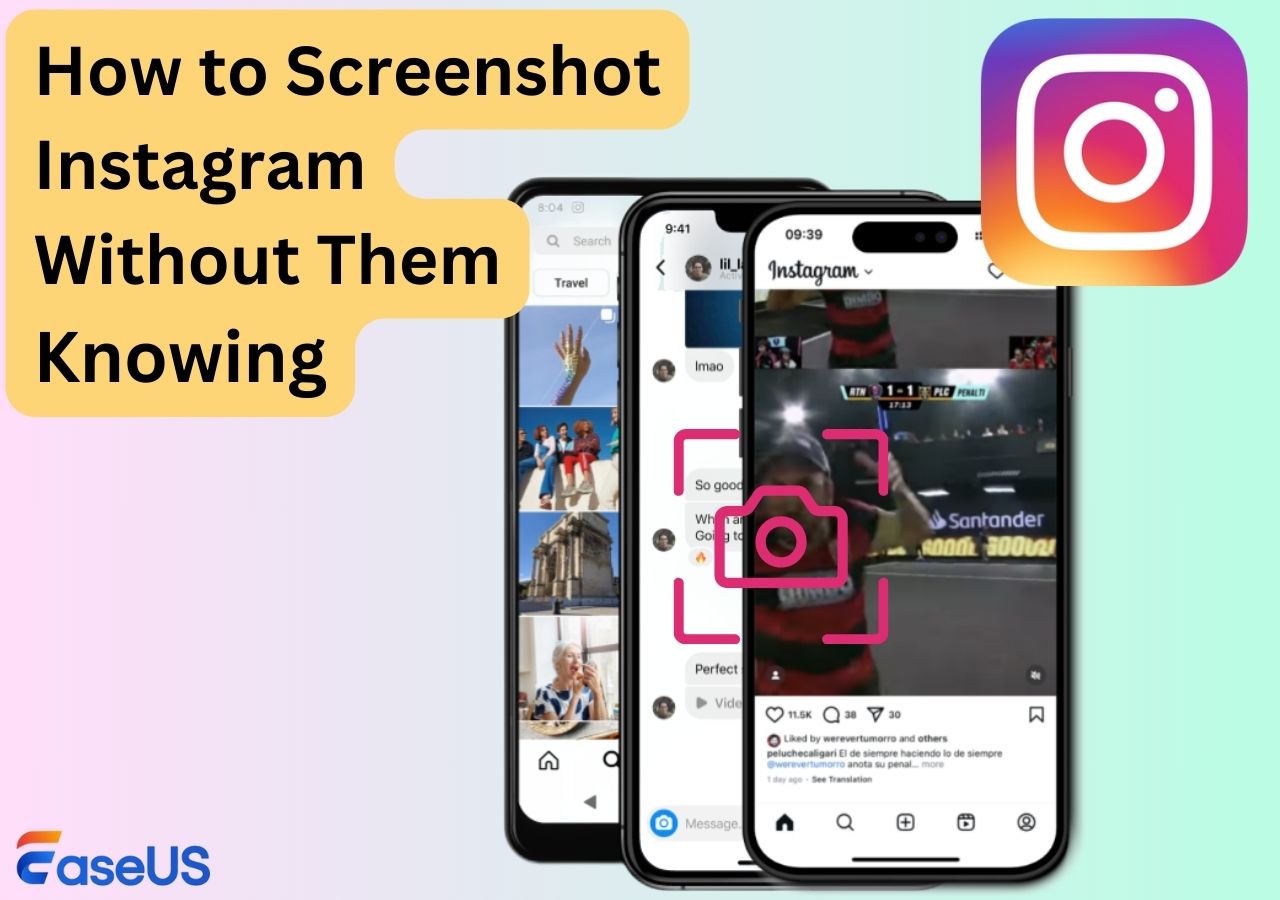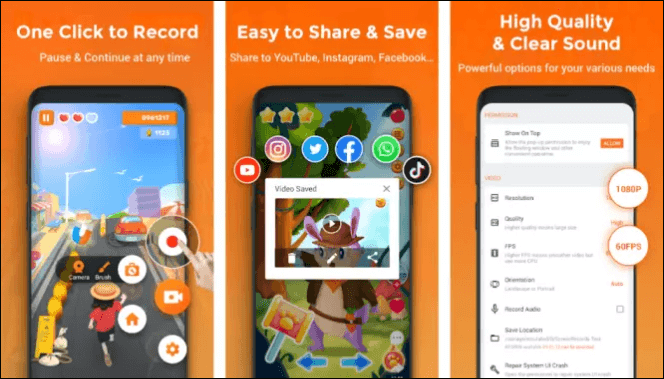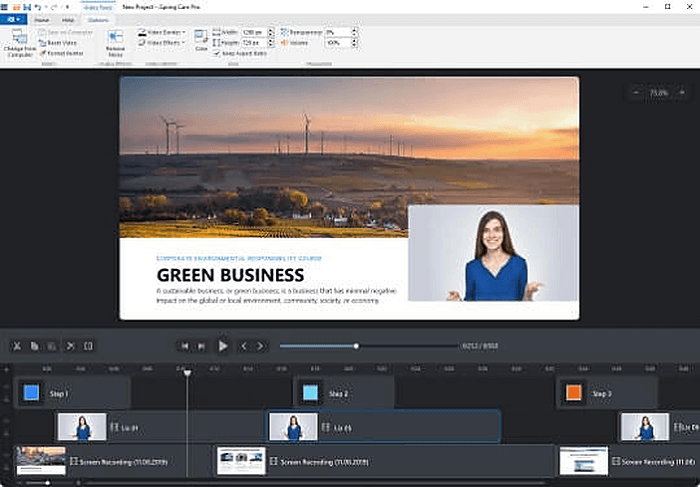-
![]()
Jacinta
"Obrigada por ler meus artigos. Espero que meus artigos possam ajudá-lo a resolver seus problemas de forma fácil e eficaz."…Leia mais -
![]()
Rita
"Espero que minha experiência com tecnologia possa ajudá-lo a resolver a maioria dos problemas do seu Windows, Mac e smartphone."…Leia mais -
![]()
Leonardo
"Obrigado por ler meus artigos, queridos leitores. Sempre me dá uma grande sensação de realização quando meus escritos realmente ajudam. Espero que gostem de sua estadia no EaseUS e tenham um bom dia."…Leia mais
Índice da Página
0 Visualizações
CONTEÚDO DA PÁGINA:
- Os 10 principais reprodutores de vídeo VR para Windows
- Dica bônus: reproduza vídeos MP4 VR em um PC
- Perguntas frequentes sobre o reprodutor de vídeo VR do Windows
Embora assistir a vídeos seja a tarefa favorita de muitos, a realidade virtual entrou nesse campo. Vídeos VR ou vídeos 360 estão se tornando famosos com a introdução de fones de ouvido VR, como Oculus, HTC Vive, etc. Mas um reprodutor de vídeo VR é essencial para que fones de ouvido e outros dispositivos ofereçam a melhor experiência de exibição de vídeo.
Seja assistindo a uma partida de futebol, observando as pessoas andando em uma montanha-russa ou apreciando as vistas noturnas estreladas, você se sentirá imerso na tela usando um player VR. Abaixo estão os 10 melhores reprodutores de vídeo VR para Windows, junto com o reprodutor de vídeo MP4 VR!
O que é um bom reprodutor de vídeo VR?
💻Detectar orientação e dimensões dos arquivos de vídeo: Se o player que você escolher pode detectar automaticamente a orientação e as dimensões dos seus vídeos e aplicá-los automaticamente. Assim, você pode economizar muito tempo vagando pelos menus.
🕵️♂️Transmitir vídeo da Internet: isso significa que você pode assistir a arquivos de vídeo locais e de transmissão ao vivo.
✂️ Edite seus arquivos: um reprodutor de vídeo VR com funções de edição oferece uma experiência de visualização suave e personalizável.
🎨 Aplique efeitos de pós-processamento: alguns reprodutores de vídeo VR até adicionam efeitos aos arquivos originais para torná-los mais divertidos de assistir.
Os 10 principais reprodutores de vídeo VR para Windows
- 1. Virtual Desktop
- 2. Magix
- 3. VR Player
- 4. SKYBOX VR Player
- 5. GoPro VR Player
- 6. Simple VR
- 7. Opera VR Player
- 8. Total Cinema 360 Oculus Player
- 9. LiveViewRift
- 10. BigScreen
Vamos explorar a lista que oferece os 10 melhores reprodutores de vídeo VR para usuários do Windows!
Ferramenta 1. Virtual Desktop
Um dos melhores softwares de streaming para Windows é o Virtual Desktop, que serve como um visualizador geral de desktop VR. É mais do que apenas um reprodutor de vídeo famoso por seus recursos versáteis. Como este software permite projetar qualquer vídeo do seu PC para o fone de ouvido VR, você pode usá-lo com sucesso como uma alternativa a um reprodutor de vídeo VR padrão. Até ele suporta Windows Mixed Reality, Oculus Rift, Valve Index e muito mais.
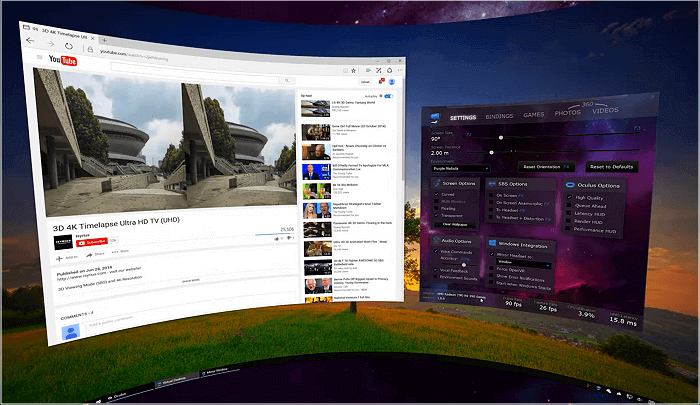
Prós:
- Ofereça uma interface altamente segura e protegida
- Permitem que você acesse e gerencie dados de qualquer lugar
- Ajudar você a controlar remotamente a infraestrutura do dispositivo
Contras:
- Benéfico apenas para pessoas treinadas e qualificadas
- Traga instabilidade do driver para aplicativos específicos, como digitalização e impressão
- A execução de aplicativos com muitos recursos em software afeta a experiência do usuário
Ferramenta 2. Magix
Magix não é apenas um notável reprodutor de vídeo VR para Windows e telefones celulares, mas também um dos melhores editores de vídeo gratuitos para PC . Seu recurso exclusivo fornece reprodução suave de vídeo VR sem qualquer dispositivo de hardware adicional. Além disso, você pode transferir vídeos VR sem fio para um player VR-X do Photostory Premium em um ritmo rápido. Ainda é possível criar espaços virtuais únicos e compartilhá-los com outras pessoas sem esforço.
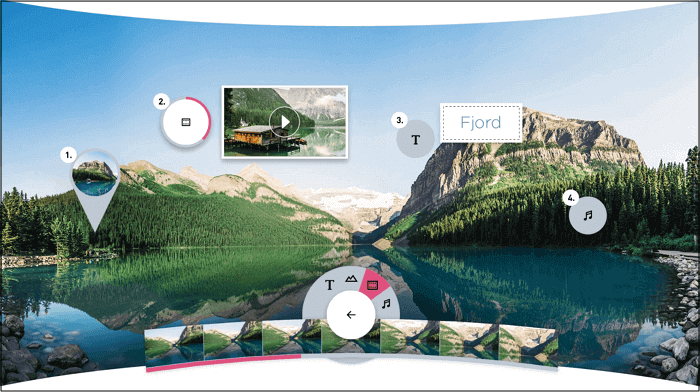
Prós:
- Ofereça uma interface simples e intuitiva
- Suporta uma ampla variedade de vídeos
- Ajudá-lo a superar todos os problemas de compatibilidade
Contras:
- Exigir uma compra para reproduzir alguns formatos
- Dê origem a problemas ocasionais de bugs
- Você pode travar às vezes
Ferramenta 3. Player VR
Se você está procurando um player VR para Windows que ofereça uma experiência envolvente de visualização de vídeo, o VR Player deve ser a sua escolha. Como suporta resolução de reprodução de até 4K, você observará a qualidade original do vídeo. Também ajuda a carregar legendas para que você possa entender o idioma estrangeiro, especialmente os alunos de idiomas. É possível até reproduzir vídeos diretamente de plataformas sociais ou nuvem.
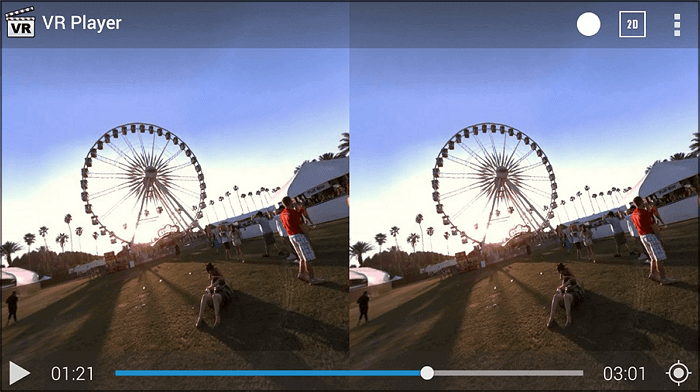
Prós:
- Visualize um vídeo VR diretamente através do URL do YouTube
- Suporta controle personalizado com dispositivo Bluetooth
- Ajude você a organizar vídeos criando uma lista de reprodução
Contras:
- Não suporta áudio surround 360
- Não é um software totalmente seguro
- Faltam recursos de edição de vídeo
Ferramenta 4. SKYBOX VR Player
Outro grande lançador nesta lista é o SKYBOX VR Player, que oferece excelentes recursos, como suporte à resolução 4K. O que o diferencia de outros reprodutores é identificar o formato, as dimensões e a orientação do arquivo de vídeo e aplicá-lo automaticamente durante a reprodução. Com uma interface intuitiva, você não precisará perder tempo com o menu para obter uma experiência de visualização de vídeo VR tranquila.
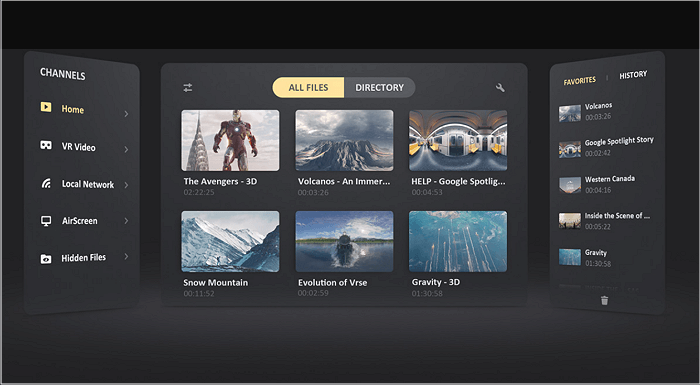
Prós:
- Um player VR totalmente gratuito
- Suporta quase todos os modos estéreo
- Permite transmitir vídeos VR na mesma rede
Contras:
- Oferece uma reprodução lenta e instável
- Não é adequado para reprodução de arquivos de vídeo VR maiores
- Você pode encontrar a desconexão do dispositivo USB
Ferramenta 5. GoPro VR Player
A GoPro oferece software poderoso para reproduzir seus vídeos VR em vários dispositivos. Como suporta vídeos estéreo 3D e imagens equiretangulares, a reprodução de vídeos VR com resolução de 360 graus a 4K não é uma tarefa desafiadora. Além disso, é possível personalizar as configurações padrão na opção de menu da interface principal. Até você pode conectar seu fone de ouvido ao seu dispositivo iPhone ou Android para assistir vídeos online.
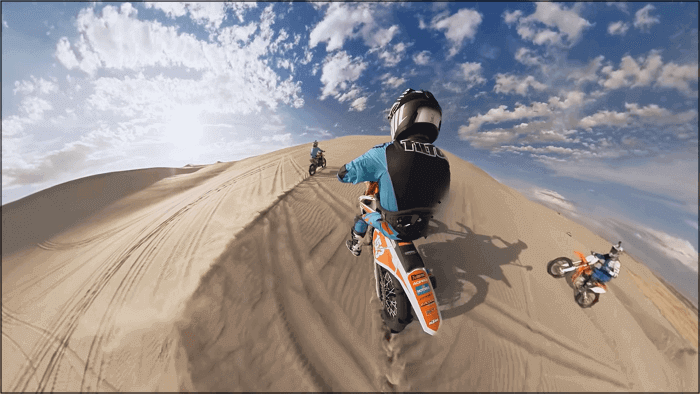
Prós:
- Ofereça uma interface nova, aprimorada e fácil de usar
- Trabalhe em dispositivos como Windows, Mac, HTML5, etc.
- Fornece plug-in de player de 360 graus para Premier Pro
Contras:
- Os usuários relatam desempenho lento
- Deixar de funcionar corretamente de vez em quando
- As atualizações geralmente levam a travamentos
Ferramenta 6. Simple VR
Quer você seja iniciante ou esteja apenas procurando um reprodutor de vídeo VR HD com uma interface atraente e funcionamento simples, o Simple VR prova ser uma ótima escolha. Oferece suporte de 180/360 graus com controles personalizáveis para controlar completamente a reprodução de vídeo. A distância, altura e inclinação também podem ser ajustadas usando as configurações opcionais. Mesmo não é complicado encontrar o vídeo desejado com o navegador de arquivos.
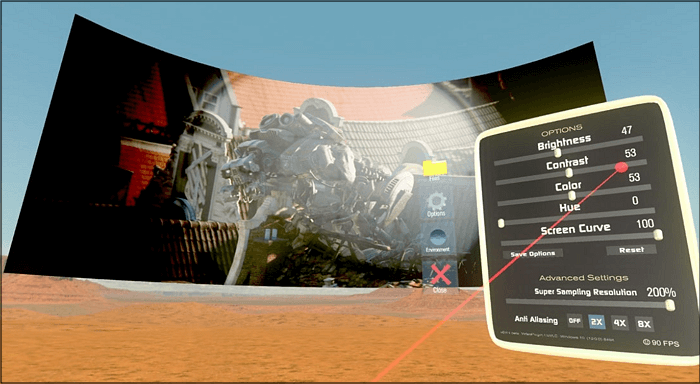
Prós:
- Ofereça navegação de arquivos com um menu 3D
- Permite pausar, reproduzir e parar o vídeo
- Redimensionar controles com controladores de movimento
Contras:
- Dê origem a bugs ocasionais com frequência
- Não ofereça atualizações e novos recursos
- Levar a um problema de tela preta
Ferramenta 7. Opera VR Player
Opera VR Player é um programa especializado que permite assistir vídeos VR sem qualquer instalação de software adicional. Você só precisa conectar seu fone de ouvido VR ao dispositivo e começar a assistir seus vídeos. Até ele detecta o formato de vídeo adequado para ser reproduzido automaticamente assim que você toca no vídeo. Junto com isso, você não precisará ativar as configurações de VR para reprodução.
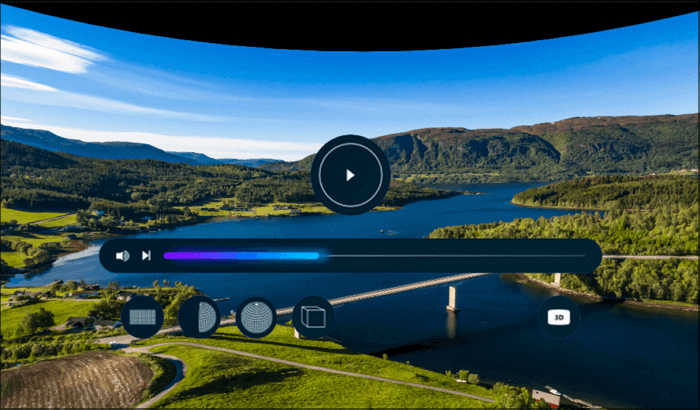
Prós:
- Reproduza todos os vídeos no modo VR
- Sincronize a estereoscopia, se necessário
- Continue atualizando a biblioteca de conteúdo em 360 graus
Contras:
- Requer um dispositivo de hardware para reprodução
- Não foi possível fornecer o modo de leitura ou a lista
- Carregue os arquivos grandes lentamente às vezes
Ferramenta 8. Total Cinema 360 Oculus Player
Se você deseja desfrutar de conteúdo de vídeo omnidirecional ou de ação ao vivo otimizado no fone de ouvido Oculus VR, este player funciona da melhor forma. Suas câmeras perfeitamente projetadas permitem capturar vídeos ao vivo com boa qualidade de 360 graus. Além disso, você pode praticar usando seus quatro vídeos de amostra para aprender seus controles de antemão. Finalmente, é possível assistir a vídeos na web a um preço acessível.
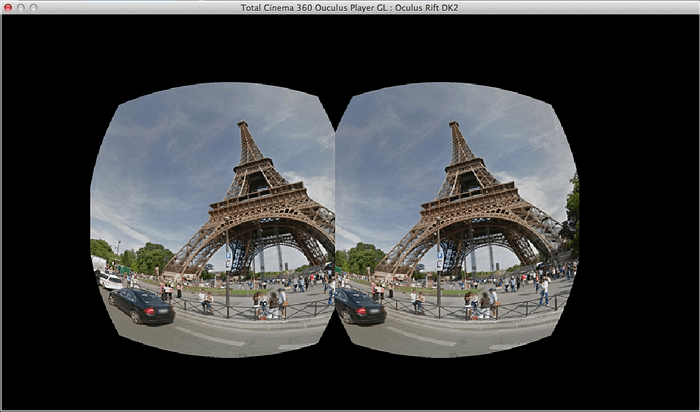
Prós:
- Ofereça serviços de reprodução da melhor qualidade
- Suporta formato de vídeo M4V, MOV e MP4
- Permite ampliar, ajustar e pausar facilmente
Contras:
- Fornece funcionalidades gratuitas, mas limitadas
- Os iniciantes podem exigir um tutorial
- Pode não funcionar corretamente
Ferramenta 9. LiveViewRift
LiveViewRift é considerado um reprodutor de vídeo VR eficiente pelos usuários do Windows, pois oferece acesso a diferentes armazenamentos de mídia e ajuda a assistir vídeos VR no Oculus Rift. O que torna este reprodutor único são seus poderosos recursos de distorção e correção de visualização. Até você pode ver fotos e vídeos online no modo VR. Além disso, ajustar as opções de campo de visão e FOV é mais fácil do que nunca.
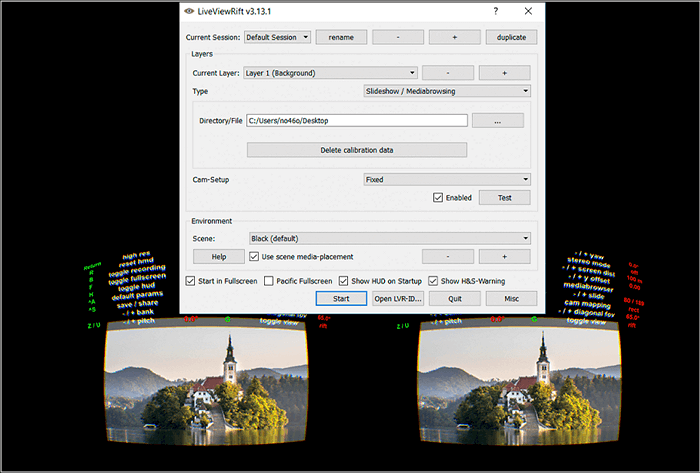
Prós:
- Suporta streaming fácil de MJPEG por HTTP
- Reproduza uma mistura de imagens cinematográficas e panorâmicas
- Permite que você assista a filmes completos
Contras:
- Cair de vez em quando
- Reproduza vídeos VR com um fone de ouvido VR
- Programa desatualizado
Ferramenta 10. BigScreen
Para pessoas que procuram mais do que um reprodutor de vídeo VR, o BigScreen é útil. Ele oferece experiências sociais e de jogos, como jogar e assistir filmes com amigos ou familiares. No entanto, você pode usar este poderoso programa social para espelhar sua área de trabalho no fone de ouvido. Além de tudo, é possível otimizar sua experiência conforme desejado.
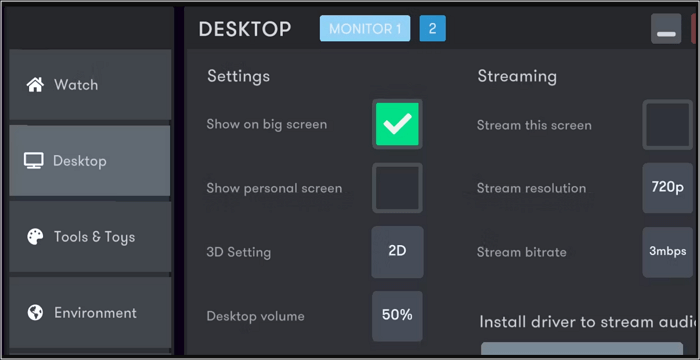
Prós:
- Suporte VIVE, Valve Index, Oculus e muito mais
- Deixe você colaborar em realidade virtual gratuitamente
- Suporte para ingressar no aplicativo Discord facilmente
Contras:
- Reproduza uma variedade limitada de vídeos 3D
- A interface não é atraente
- Oferece desempenho lento em comparação
Dica bônus: reproduza vídeos MP4 VR em um PC
Para reproduzir vídeos MP4 VR, você pode visualizar um vídeo na tela do seu PC, gravá-lo com EaseUS RecExperts e editá-lo sem esforço. Suportando mais de 10 formatos, este gravador de tela para Mac e Windows é benéfico para gravar áudio, webcam, jogos e tela com áudio. Além disso, você pode usar a opção de gravar em tela inteira e uma região específica está disponível.
Além disso, também é um excelente reprodutor de vídeo 4K , o processamento é mais fácil porque o software não requer registro. Ainda é possível alterar várias configurações como formato de saída, taxa de quadros, qualidade e volume dos vídeos VR gravados. Por último, mas não menos importante, você pode usar facilmente recursos de edição, como cortar, adicionar uma introdução/final e desacelerar ou acelerar a reprodução de vídeo .
Características
- Grave a tela com ou sem áudio sem esforço
- Capture o som do sistema e do microfone de uma só vez
- Faça uma captura de tela da reprodução do vídeo VR com a tecla de atalho
- Exporte o áudio e vídeos no formato desejado
- Trabalhe como um gravador de streaming de vídeo qualificado
Agora você pode baixar este software no botão abaixo e seguir os passos para reproduzir vídeos MP4.
Passo 1. Inicie o EaseUS RecExperts e clique em "Gravações" no canto inferior esquerdo para abrir o media player.

Passo 2. Clique em “Importar” no canto inferior direito para carregar seus arquivos de mídia. Ele permite importar vários arquivos ou uma pasta.

Passo 3. Em seguida, você pode desfrutar do seu arquivo de áudio ou vídeo com diferentes velocidades de reprodução, de 0,5X a 2,0X.

Perguntas frequentes sobre o reprodutor de vídeo VR do Windows
Verifique abaixo as perguntas frequentes relacionadas a este tópico.
1. O VLC pode reproduzir vídeos VR?
A resposta é sim. Você só precisa seguir as etapas abaixo para reproduzir um vídeo VR.
- 1. Inicie o VLC Media Player e vá em "Mídia" e depois em "Abrir Arquivo".
- 2. Navegue até o diretório do arquivo de vídeo e clique duas vezes para abri-lo. Ou você pode pressionar “Ctrl+O” e escolher o arquivo de vídeo para abri-lo.
2. Qual player de vídeo oferece suporte a VR?
Todos os 10 players de vídeo listados neste artigo podem ser usados para reproduzir vídeos VR. Basta escolher aquele que você gosta para reproduzir seus vídeos VR com fácil operação.
3. O Windows Media Player oferece suporte a VR?
A resposta é sim. O Windows 10 está equipado com um programa reprodutor de mídia chamado Movies & TV e pode reproduzir um vídeo VR. Se o seu computador estiver executando este sistema, você pode tentar este software integrado.
Conclusão
O streaming de vídeos VR não é complicado com um reprodutor de vídeo VR profissional e eficiente. Depois de explorar o artigo acima, você pode escolher o player desejado e assistir seus vídeos agora mesmo. No entanto, você deve verificar a compatibilidade do player com o seu dispositivo, pois um PC requer apenas um player VR para Windows.
Por outro lado, você pode gravar e reproduzir vídeos MP4 em um PC usando EaseUS RecExperts. Ele ainda oferece a edição de todos os seus vídeos gravados com vários outros recursos.
EaseUS RecExperts

um clique para gravar tudo na tela!
sem limite de tempo sem marca d’água
Iniciar a Gravação